Hur man lägger till data till dina skissdesigner
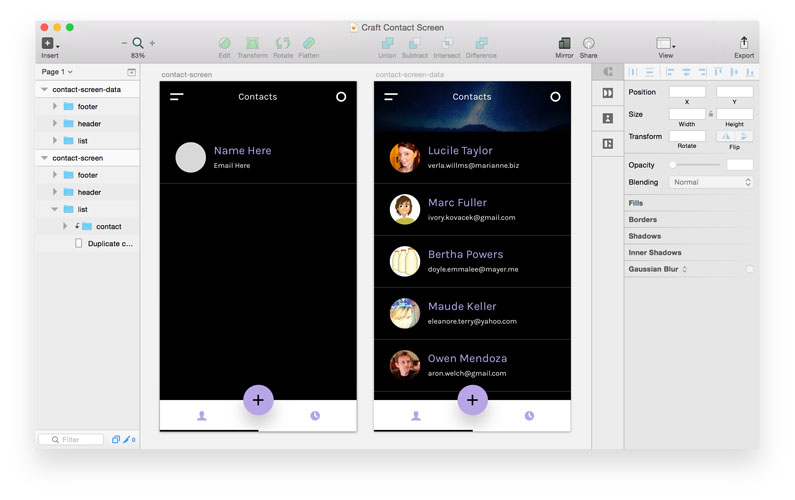
Skärmdesign har kommit långt under de senaste åren. Heck, vi sade inte ens "skärmdesign" för några år sedan. Som poäng av grafiska designers och illustratörer utvecklas för att hantera skärmdesign, så måste vår verktygssats. Vi skapar inte längre statiska, singulärt speciella konststycken - vi planerar att bo, andas designsystem som måste arbeta över en mängd olika miljöer.
Denna nya uppsättning krav har fött en explosion av flexibla, fokuserade nya verktyg. Min favorit av gänget är skiss, en stigande stjärna från laget på Bohemian Coding.
Sketch låter mig fungera snabbare än jag någonsin har drömt, alla när jag frigör mig för att göra vad jag gör bäst: design. Det är lätt nog att snabbt prototyp och starkt nog att gå med hög trovärdighet när jag är redo. En av skissens största styrkor är dess växande samhälle, som har skapat ett stort urval av plugins som utökar skiss i vilken riktning du vill ha.
Hantverk , från invisionslaboratorier, syftar till att driva framtidens designflöde. Det erbjuder en växande uppsättning verktyg, alla byggda för att spara tid och lägga till realism under design. Tiden kommer från otaliga sparade steg (farväl kopia och pasta!) Och realismen kommer från snabb tillgång till verkliga data och innehåll (adjö lorem ipsum!).
I den här lektionen tar vi en titt på att använda tre nyckelverktyg från båt: foton, typ och duplikat, för att skapa en komplett och realistisk skärmdesign för en lista med kontakter.
01. Ställ in ditt ämne
Låt oss börja med att skapa ett nytt dokument i skiss och skapa ett ämne för att arbeta inuti. I ett nytt dokument, slå Infoga och gt; Tavla eller helt enkelt A Nyckeln för att aktivera artboardverktyget.
I den högra rutan ser du en meny fylld med fördefinierade skivor storlek (skapad för att matcha populära enheter och scenarier). Välj iPhone 6 och ett ämne kommer att skapas för dig i centrum av duken.
02. Rita en rubrik
Även om vi specifikt skapar en lista med kontakter i den här lektionen, behöver vi några extra gränssnittsbitar för att slutföra illusionen. Med rektangelverktyget ( Infoga och gt; Rektangel eller R ), Rita ut en rubrik över toppen av tavlan. Sätt in titeln "Kontakter", och några ikoner för gott mått, som "meny" och "sök" -åtgärder i respektive vänster och höger sida av tavlan.
03. Bygg footer
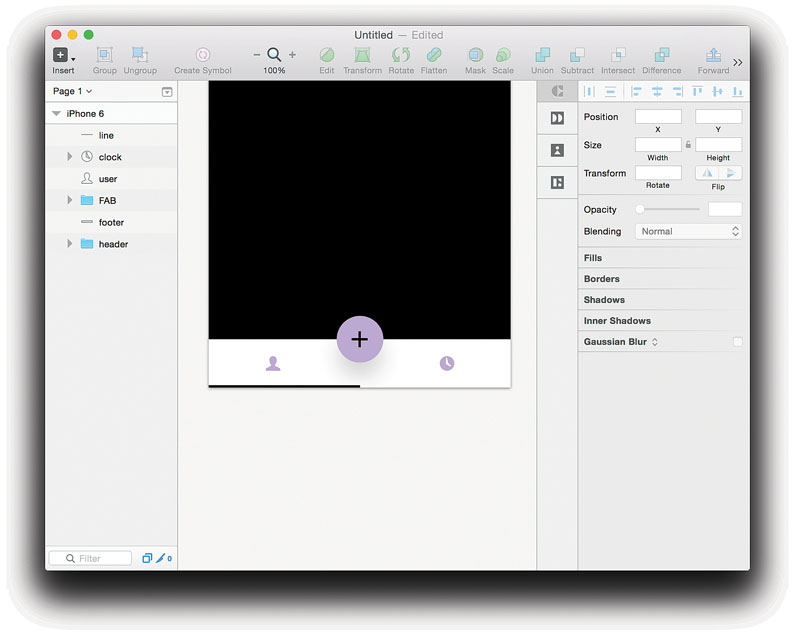
Innan vi kommer till data, låt oss också bygga ut en snabb flikbord, komplett med en Fab (flytande åtgärdsknapp) för att lägga till en ny kontakt. Med rektangelverktyget, dra ut en vit rektangel och placera den längst ner på tavlan. Använda det ovala verktyget ( Infoga och gt; Oval eller O ), Rita en cirkel för Fab.
04. Sätt i ikoner
Sätt i några ikoner för att visa användaren var du ska klicka: ett "plus" inuti Fab, en "användar" -ikon i den vänstra fliken och en "History" -ikon till höger. Vi lägger också till en indikator - en enkel svart linje - för att visa att Kontakter Visa är vald. Nu är det också en bra tid att ställa in konstkortets bakgrundsfärg (svart), som du kan göra genom att välja tavlan och sedan välja en färg i inspektören.
05. Skapa ett kontaktpost
Med vår scenuppsättning är det dags att skapa ett enda kontaktpost. Detta är det objekt som kommer att fyllas med data, dupliceras och arrangeras till ett rutnät för att slutföra en fullständig lista över kontakter. Låt oss börja med en enkel cirkel, som kommer att fungera som en platshållare för avataren (ett foto som representerar varje användare).
06. Gör några textlager
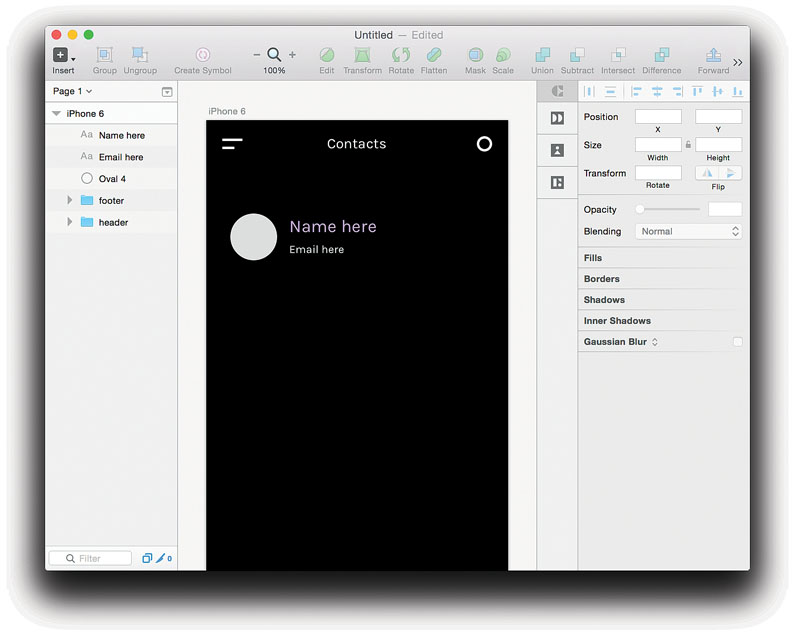
Bredvid den ovala, låt oss också infoga av par textlager. Med Infoga och gt; Text eller helt enkelt T Nyckel, använd textverktyget för att infoga ett lager som läser "namn här", och en annan under det läser "e-post här". Dessa kommer att vara de lager vi fyller med data från typpanelen inuti hantverket.
07. Välj ett namn
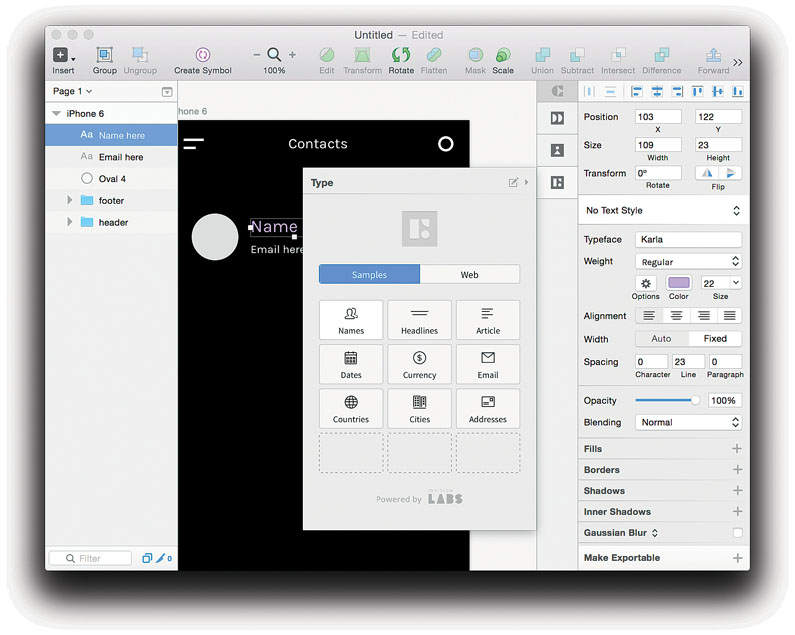
Dags att göra korven! Vi börjar med att sätta in ett riktigt namn och en riktig e-postadress. Välj först det lager som läser "namn här" och öppnar typpanelen (finns i hantverksfältet bredvid inspektören). Du kommer att presenteras med en meny med data för att välja mellan. Välj "namn", välj sedan från man, kvinnlig eller båda. Ditt textlager fylls automatiskt med ett riktigt namn.
08. Fyll i e-posttextskiktet
Vi kommer att fylla i texttextskiktet på samma sätt som vi gjorde namnen. Välj "E-post här" -lagret, öppna typpanelen och välj e-postadress för att snabbt infoga en realistisk e-postadress.
09. Ett slumpmässigt ansikte
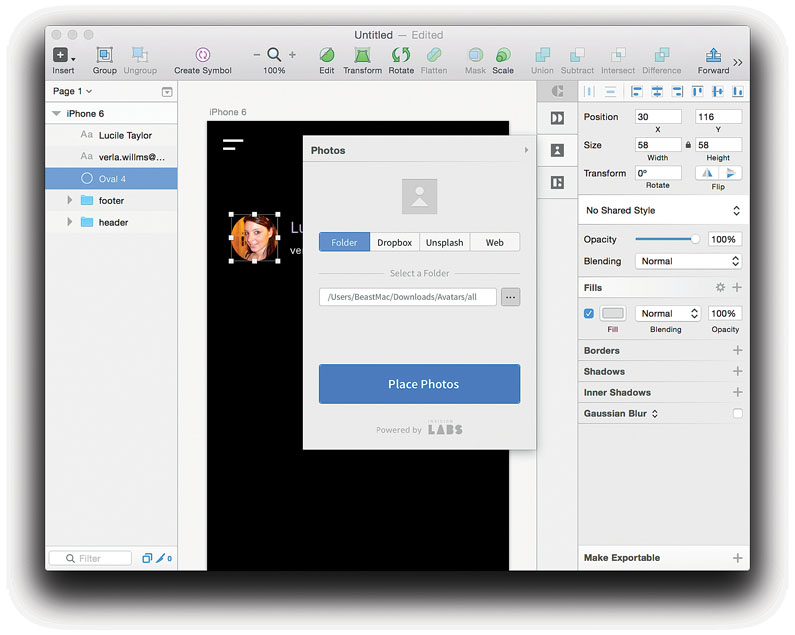
Nästa upp vill vi fylla den grå cirkeln med en riktig foto avatar, som vi ska göra med panelen Foton. Börja med att välja cirkelskiktet, öppna sedan upp "Bilder" från hantverksfönstret. Här har du några alternativ, som att sourcing från en lokal mapp, dropbox eller webben i stort.
Här väljer jag en lokal mapp full av bilder som jag hämtade från webbplatsen uifaes.com. Klicka på "Placera foton" och hantverket fyller din cirkel med ett slumpmässigt ansikte från din samling.
10. Skapa en lista med kontakter
Med en enda kontakt fylld är det dags att skapa en komplett lista med kontakter. Innan vi gör det, låt oss infoga en liten delningslinje under de lager som vi bara skapat.
11. Duplicera
För att upprepa vårt enda kontaktelement i en hel lista, ska vi använda Crafts dubbla panel. Med din grupp vald, öppna dubbletterpanelen och kolla in alternativen.
Vi har två val: inuti urval och specifikt räkning. Den första låter dig välja det område du vill ha listan i, fyll sedan den med dock många saker som passar. Den andra låter dig definiera det exakta räkningen ("Jag vill ha ett galler x-objekt breda och y-saker långa").
12. Använda inuti urval
Vi använder alternativet Inside Selection, som jag har hittat är perfekt för skärmdesign. Eftersom det här är en vertikal lista, inte ett rutnät, kommer vi bara att kontrollera det vertikala alternativet. Klicka på Dubbla innehåll och du får se några saker kommer att hända.
För det första har din enda kontaktgrupp tredubblats. För det andra, varje gång duplikat gör sin magi, får dina fält tillbaka, så varje ny grupp använder färsk data. För det tredje finns det ett nytt lager som skapats under dina kontaktgrupper, som vi använder för att definiera det område vi vill fyllas med kontakter.
13. Ändra storlek på lagret
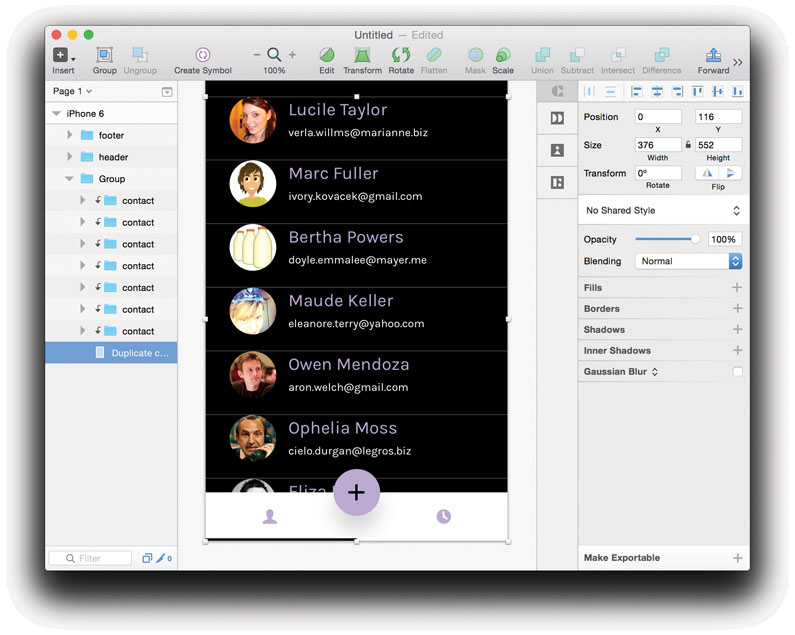
För att göra kontaktlistan fyller hela skärmen, kommer vi att ändra storlek på Duplikat kontroll lager. Ta bara bort formens bottenhandtag och dra ner det till botten av ditt ämne.
Så snart du släpper, kommer dubbletter automatiskt att skapa fler kontaktgrupper för att fylla det nya utrymmet, fyller igen varje ny grupp med färsk data.
14. Fixa avståndet
Nu är vår lista på plats, du kan märka att avståndet inte är rätt. Med hantverk är justering av takrännor ganska enkelt. Med det dubbla kontrollskiktet, öppna dubblettpanelen igen och märker att knappen nu läser justerar takrännor. I stället för att nudging varje nytt lager runt duken, ändra helt enkelt det vertikala rännalternativet till 20 och tryck sedan på knappen Justera Gutters. Din lista sitter automatiskt in i rätt avstånd.
15. Lägg till en cool rubrik
Med vår lista komplett och befolkade med äkta folk, låt oss dubbla tillbaka till gränssnittet och infoga lite känsla, kanske i form av en fullständig fotohuvud. Vi börjar med att välja den ursprungliga "header-bg" -formen vi drog med rektangelverktyget och ändra storlek på det mot den första kontakten i listan. Huvudet bör förmodligen stoppa runt 20px från det första objektet, eftersom det är samma geter som vi använde i vår lista.
16. Hitta rätt bild
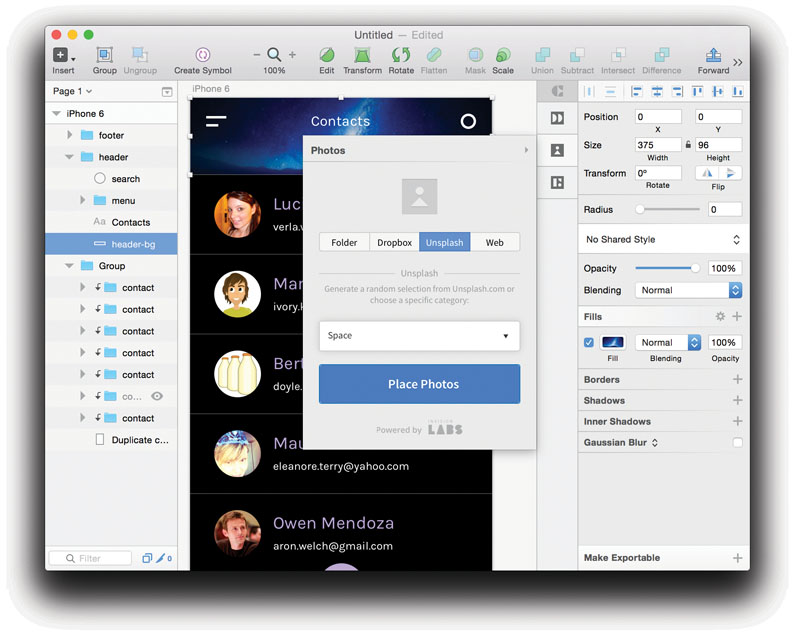
Med vår nyformade form vald, låt oss öppna bilderna och gå till fliken Unsplash. Osplash är en fantastisk online-resurs, fylld med royaltyfria, högkvalitativa bilder.
Craft låter dig filtrera efter färg och kategori, så det är lättare att hitta ett perfekt foto för alla tillfällen än någonsin. Med vårt mörka färgschema tror jag att utrymme kategorin gör det bra. Klicka på Place Photo och ditt nya foto kommer att falla på plats.
17. Tweaking Colors
Eftersom Craft lägger ett slumpmässigt foto baserat på våra filter, är det enkelt att blanda bilden igen och igen tills du hittar en du vill. Håll bara klicka på platsfoto tills du gillar det du ser.
Bilden jag gillar är lite ljus, så jag kommer att stänga av en hak genom att lägga till en mörk genomskinlig fyllning ovanpå bilden. Skiss kan du "stack" fyller på en enda form, så allt vi behöver göra är att klicka på den lilla "+" -ikonen i avsnittet Fills. Jag har lagt till ett 50 procent svart lager ovanpå bilden, som nu ser bara rätt ut.
18. Klar!
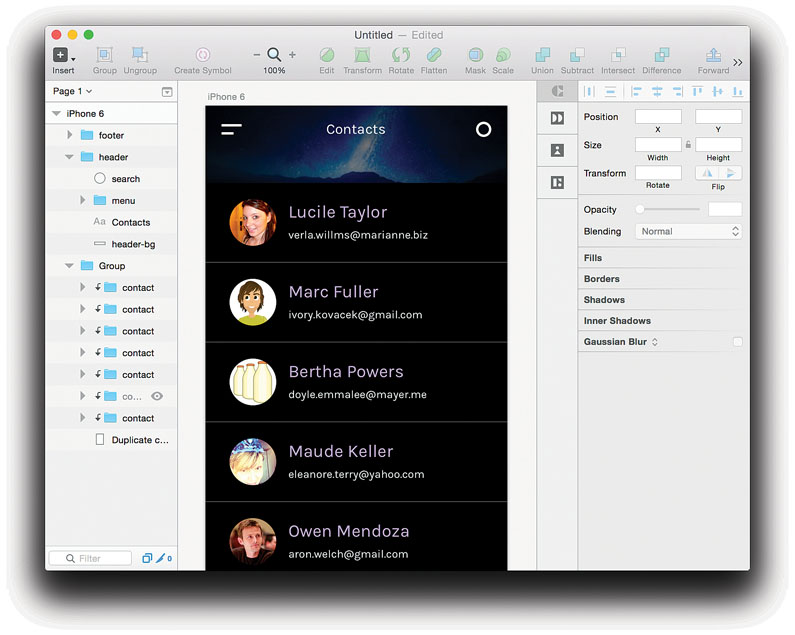
Det är allt det finns! Den normala galna bindestrecket för att hitta innehåll består vanligtvis av att söka, kopiera, klistra och upprepa - inte längre. Att fylla i en hel layout med realistisk data är bara några klick bort, och du behöver inte ens lämna ditt favoritdesignprogram.
Hur - Mest populära artiklar
Skapa perspektiv i Adobe Illustrator
Hur Sep 13, 2025Sida 1 av 2: Använda perspektivnät i Illustrator: Steg 01-09 Använda p..
Procreate Tutorial: Hur målar du som de gamla mästarna
Hur Sep 13, 2025Det finns alltid något nytt att lära av de gamla mästarna, oavsett om det är komposition, belysning eller till och med en ber..
Hur man förbereder en fil för utskrift
Hur Sep 13, 2025Som en konstarbetare på Wieden + Kennedy London, jag Design för tryck regelbundet. Det finns viss..
Affinity Designer: Hur man använder exportpersonalen
Hur Sep 13, 2025Affinitetsdesigner är ett populärt vektorredigeringsverktyg. Förutom Mac och Windows-versioner släpptes Serif nyligen ..
4 tips för att utveckla dina utvecklare färdigheter
Hur Sep 13, 2025(Bildkredit: Robert Pizzo) SuperFriendly Director Dan Mall kommer att dela sina pro tips om hur du �..
4 Viktiga bildoptimeringstips
Hur Sep 13, 2025Några lyckliga utvecklare och den här författaren hade möjlighet att Tech redigera Addy Osmani's New Image Optimization ebook..
7 Killer sätt att påverka användarbeteendet
Hur Sep 13, 2025Webbplatser använder psykologiska tekniker för att påverka deras användares beteende. Ritning på årtionden av akademisk forskning som förklarar hur vårt sinne fungerar och hur vi fatt..
Skapa kvalitet Digitala kopior av din konst
Hur Sep 13, 2025Konst handlar inte bara om att skapa, det handlar också om att dela. När du har gjort ett vackert arbete är du stolt över, det är bara naturligt att du vill att andra ska se det också. ..
Kategorier
- AI & Machine Learning
- AirPods
- Amason
- Amazon Alexa & Amazon Echo
- Amazon Alexa & Amazon Echo
- Amazon Fire TV
- Amazon Prime Video
- Android
- Android-telefoner Och Tabletter
- Android -telefoner Och Surfplattor
- Android TV
- Apple
- Apple App Store
- Apple Homekit & Apple Homepod
- Apple Music
- Apple TV
- Apple Watch
- Apps & Web Apps
- Appar Och Webbappar
- Audio
- Chromebook & Chrome OS
- Chromebook & Chrome OS
- Chromecast
- Cloud & Internet
- Moln Och Internet
- Moln Och Internet
- Datorhårdvara
- Datorhistorik
- Sladdskärning Och Streaming
- Sladdskärning Och Streaming
- Discord
- Disney +
- DIY
- Elektriska Fordon
- Ereaders
- Essentials
- Förklarare
- Spel
- Allmänt
- Gmail
- Google Assistant & Google Nest
- Google Assistant & Google Nest
- Google Chrome
- Google Dokument
- Google Drive
- Google Maps
- Google Play Store
- Google Sheets
- Google Slides
- Google TV
- Hårdvara
- HBO MAX
- Hur
- Hulu
- Internet Slang & Förkortningar
- IPhone & IPad
- Kindle
- Linux
- Mac
- Underhåll Och Optimering
- Microsoft Edge
- Microsoft Excel
- Microsoft Office
- Microsoft Outlook
- Microsoft PowerPoint
- Microsoft Teams
- Microsoft Word
- Mozilla Firefox
- Netflix
- Nintendo Switch
- Paramount +
- PC Gaming
- Påfågel
- Fotografi
- Photoshop
- PlayStation
- Sekretess Och Säkerhet
- Sekretess Och Säkerhet
- Sekretess Och Säkerhet
- Produktrundor
- Programmering
- Raspberry Pi
- Roku
- Safari
- Samsung-telefoner Och Tabletter
- Samsung -telefoner Och Surfplattor
- Slack
- Smart Hem
- Snapchat
- Sociala Medier
- Plats
- Spotify
- Tinder
- Felsökning
- TV
- Videospel
- Virtuell Verklighet
- VPNS
- Webbläsare
- WiFi & Routrar
- Wifi & Routrar
- Windows
- Windows 10
- Windows 11
- Windows 7
- Xbox
- YouTube & YouTube TV
- YouTube & YouTube TV
- ZOOM
- Förklaringar







